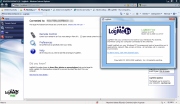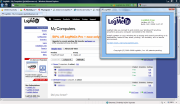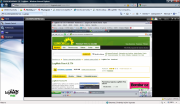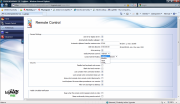Vzdálená plocha kdykoli a kdekoli
 Chcete jednoduše spravovat své PC pomocí vzdálené plochy například z internetové kavárny na dovolené? Nebo si chcete vzdálenou plochu jen vyzkoušet? Program LogMeIn je právě pro vás.
Chcete jednoduše spravovat své PC pomocí vzdálené plochy například z internetové kavárny na dovolené? Nebo si chcete vzdálenou plochu jen vyzkoušet? Program LogMeIn je právě pro vás.
LogMeIn
Program LogMeIn umožňuje vzdáleně spravovat počítač téměř odkudkoli. Stačí vám k tomu internetový prohlížeč a připojení k internetu. Na první pohled se zdá vše až příliš jednoduché, a ono to skutečně jednoduché je. K tomu, abyste své PC mohli vzdáleně spravovat, je však třeba ho na tuto správu řádně připravit. Není to nikterak složité a do 10 minut budete mít vše zařízeno a připraveno. Prvním krokem je stažení a instalace klienta LogMeIn.
Instalace – jednodušší než se zdá
Instalace klienta LogMeIn není nic složitého, musíte si však dát pozor na některé její detaily. Předně je třeba si vybrat, jakou verzi programu požadujete. Na výběr máte celkem tři: Free, Pro a IT Reach. Doporučuji vám vybrat si variantu Free, ta jediná je totiž zdarma, Pro i IT Reach jsou zpoplatněny poměrně vysokými částkami. Dále je pak důležité, založit si u služby LogMeIn účet. Stačí vám k tomu e-mail. Při dalším průběhu instalace se vás totiž program zeptá, přes jaký účet chcete počítač vzdáleně ovládat.
Při pokračování instalace mohou nastat dvě situace, v závislosti na konfiguraci vašeho PC. Pokud nemáte ve Windows nastavené heslo, program vás požádá, abyste zadali přihlašovací kód pro vaše PC. Ten bude poté použit pro přihlašování ke vzdálené správě. Pokud heslo ve Windows nastaveno máte, k přihlášení ke vzdálené správě použijete uživatelské jméno a heslo z Windows. Pokud jste program již nainstalovali, stačí vám otevřít internetový prohlížeč a počítač můžete mít ihned pod kontrolou.
Potřebná výbava: internetový prohlížeč
K ovládání vzdálené plochy z jiného počítače vám stačí opravdové minimum. Pouze internet a internetový prohlížeč (Internet Explorer, Opera, Firefox). Na PC, ze kterého chcete to své ovládat, nemusíte vůbec nic instalovat či jinak nastavovat. Pohodlně tak můžete své PC ovládat z internetové kavárny či od kamaráda. Na stránkách programu se stačí přihlásit ke svému účtu, kde ihned vidíte, jaká PC jsou s vašim účtem spojena a zda jsou spuštěna. Po kliknutí na název vybraného PC (lze třídit i do skupin) vás program požádá o zadání přístupového kódu či uživatelského jména a hesla. Poté se již můžete pustit do vzdálené správy PC.
Pracujeme se vzdálenou plochou
Po přihlášení ke vzdálenému PC se vám neobjeví ihned jeho plocha, ale nejprve malé menu. Pro práci přes vzdálenou plochu musíte kliknout na tlačítko „remote control.“ A zábava může začít. Nyní máte „pod palcem“ počítač, který se může nacházet stovky kilometrů daleko a vy ho ovládáte jako byste u něho seděli. Samozřejmě, něco nefunguje tak úplně přesně, například populární klávesová zkratka CTRL+ALT+DEL. S tím ovšem autoři programu počítali a tak máte k dispozici kouzelnou ikonku, která tuto kombinaci kláves na vzdáleném PC vyvolá. A nejen to, takto můžete vyvolat i některé další zkratky (ale nemusíte). Pokud vzdáleně ovládané PC nebude vaše, ale budete chtít něco ukázat například známému, program LogMeIn umí i doplňkové funkce jako je laserové ukazovátko, malování na plochu (pro zakroužkování, označení důležitého prvku) či jednoduchý chat. S programem si určitě vyhrajete a pro jednoduchou vzdálenou správu poslouží velice dobře.
Preferences neboli Nastavení
Ačkoli se to nezdá, webové rozhraní služby LogMeIn poskytuje poměrně široké možnosti nastavení různých parametrů. Jedno z nejdůležitějších nastavení se skrývá hned v první záložce nazvané „Remote Control Setting“ (nastavení vzdálené správy) v řádku „Default Remote Control.“ V tomto řádku se totiž nastavuje, v rámci jaké technologie bude vzdálená správa probíhat. Na výběr máte ze třech technologií: ActiveX, Java a HTML. Nejlépe zpracované je rozhraní pomocí ActiveX. Má povedené grafické rozhraní a celé řešení pomocí ActiveX se mi zdálo nejpružnější a nejinteraktivnější. Negativním prvkem ovšem je, že funguje pouze v Internet Exploreru.
Pokud tedy chcete použít jiný prohlížeč (nezaložený na IE), budete muset použít řešení pomocí Javy. To ale také není vůbec špatné, jen grafické rozhraní je o něco slabší a pružnost také. Jinak se jedná o výborné řešení, které samozřejmě vyžaduje instalovanou Javu. Poslední řešení, pomocí HTML je vyloženě nouzové. Když nefunguje nic jiného, toto by mělo fungovat vždy. Po každé provedené akci se vám načte nový obrázek plochy, což rozhodně není nejrychlejší. Interaktivita je tedy téměř na bodu mrazu, na druhou stranu kompatibilita přímo na bodu varu. Jedná se tedy o nouzové řešení, ale i to se může někdy určitě hodit. V ve svém účtu toho můžete nastavit až překvapivě mnoho, od hesel, filtrace IP adres přes síťové nastavení až po nastavení logů, abyste si například mohli zkontrolovat, zda vše probíhá v pořádku a na vaše PC se nepřipojuje někdo, o kom nevíte.
Velice dobré řešení
Program a vlastně celá služba LogMeIn Free je opravdu výborným freewarovým řešením vzdálenou správu PC. Obrovská výhoda je v tom, že se na vzdálenou plochu můžete pohodlně připojit kdekoli na cestách a do počítače přes který se připojujete, nemusíte vůbec nic instalovat. Služba LogMeIn navíc podporuje i 256 bitové šifrování, takže vaše přenosy by měly být dobře chráněné. Za celým vývojem této služby stojí stejná společnost jako za vývojem velice kvalitní služby Hamachi, i reference tedy mluví pro LogMeIn. Pokud si s počítačem rádi hrajete, určitě zkuste i IT Reach verzi, která je sice pouze na 30 dní, ale umí opravdu parádní věci.
Obdobné programy
TeamViewer
TeamViewer je užitečný nástroj pro kompletní vzdálenou správu počítačů v lokální síti i přes Internet. Na vzdáleném spravovaném PC musí být spuštěn TeamViewer klient. Program také umožňuje chat a bezpečný přenos souborů mezi vzdálenými počítači.
Přečtěte si recenzi programu TeamViewer v magazínu Slunečnice.cz.
CrossLoop
CrossLoop je užitečný pomocník pro vzdálenou správu počítače odkudkoliv na světě. Program umožňuje zcela využít obrazovku, myš i klávesnici vzdáleného spravovaného počítače. Komunikace mezi počítači je zajištěna VIP tunelem a 128-bitovým šifrováním.
Programy ke stažení jsou na Slunečnici bez virů a spyware.